최대의 개인 정보 보호 및 보안을 위한 최고의 웹캠 팁 및 요령
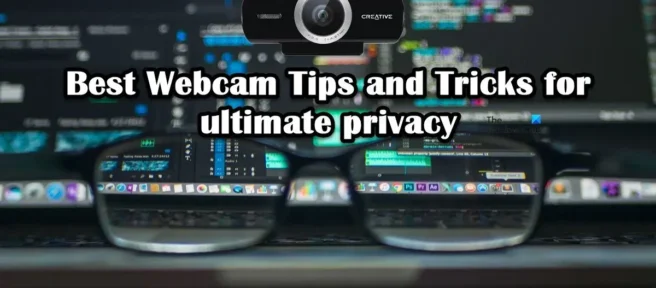
개인 정보 보호는 많은 사용자에게 가장 중요한 것 중 하나였습니다. 누군가가 당신을 염탐할 수 있다는 생각은 전 세계 수백만 명의 사용자를 두렵게 합니다. 그렇기 때문에 개인정보를 보호하는 것이 무엇보다 중요합니다. 당신을 감시하는 가장 일반적인 방법 중 하나는 웹캠을 사용하는 것입니다. 따라서 이 게시물에서는 최대한의 개인 정보 보호를 위한 최고의 웹캠 팁과 요령에 대해 이야기하겠습니다 .
개인 정보 보호 및 보안 극대화를 위한 웹캠 팁 및 요령
다음은 최대한의 개인 정보 보호를 위한 최고의 웹캠 팁과 요령입니다. 모든 단계를 따를 필요는 없으며 합리적이라고 생각하는 단계만 수행하면 됩니다.
- 컴퓨터를 최신 상태로 유지
- 보안 소프트웨어가 활성화되어 있는지 확인하십시오
- 사용하지 않을 때 카메라 끄기
- 카메라에 물리적 덮개를 추가하거나 외부 웹캠을 제거합니다.
- 낯선 링크를 클릭하거나 완전히 낯선 사람과 이야기하지 마십시오.
- VPN 활성화
각각에 대해 이야기해 보겠습니다.
1] 컴퓨터 업데이트
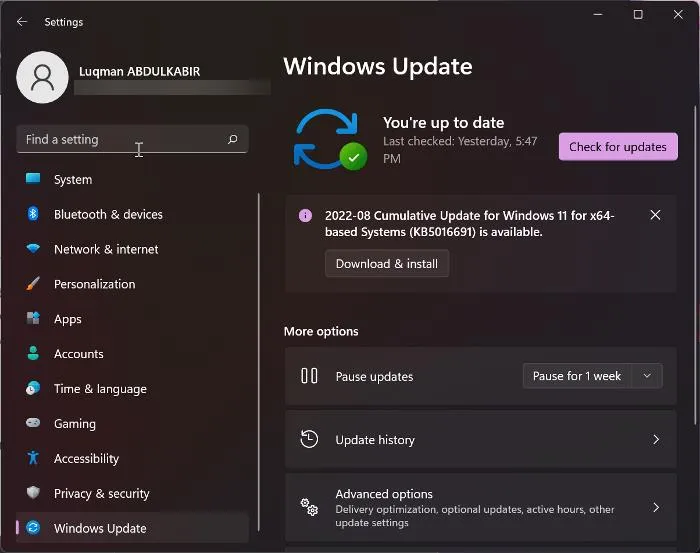
컴퓨터를 수시로 업데이트하지 않는 경우 업데이트와 함께 Microsoft 개발자가 배포한 보안 패치도 설치하기 때문에 컴퓨터가 위협에 취약할 가능성이 높습니다. 따라서 개인 정보가 걱정된다면 업데이트를 확인하십시오. Windows 11을 사용하는 경우 설정을 열고 Windows 업데이트로 이동합니다. Windows 10 사용자는 설정 > 업데이트 및 보안으로 이동하여 운영 체제를 업데이트해야 합니다. 업데이트를 사용할 수 있는 경우 업데이트를 설치하고 설정을 계속 확인하여 업데이트가 눈에 띄지 않는지 확인하십시오.
2] 보안 프로그램이 활성화되어 있는지 확인하십시오
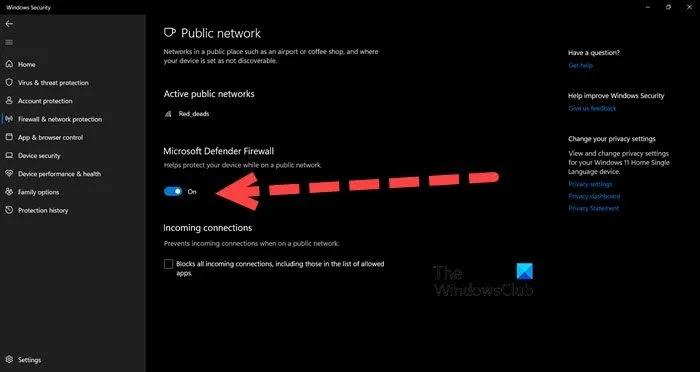
보안 프로그램이 설치 및 활성화되어 있는지 확인해야 합니다. Windows 사용자는 Windows Defender라는 기본 제공 보안 프로그램을 사용합니다. Firewall Defender는 웹캠을 비공개로 유지할 수 있습니다. Defender 방화벽이 활성화되어 있는지 확인하려면 주어진 단계를 따르십시오.
- 시작 메뉴에서 “Windows 보안”을 찾아 앱을 엽니다.
- 방화벽 및 보안 탭을 클릭합니다.
- 현재 사용 중인 네트워크를 클릭합니다. 일반적으로 공개 또는 비공개입니다.
- 그런 다음 Microsoft Defender 방화벽 스위치를 켭니다.
스위치가 이미 켜져 있으면 컴퓨터에 이미 보안 계층을 추가했으므로 걱정할 필요가 없습니다.
3] 사용하지 않을 때 카메라 비활성화
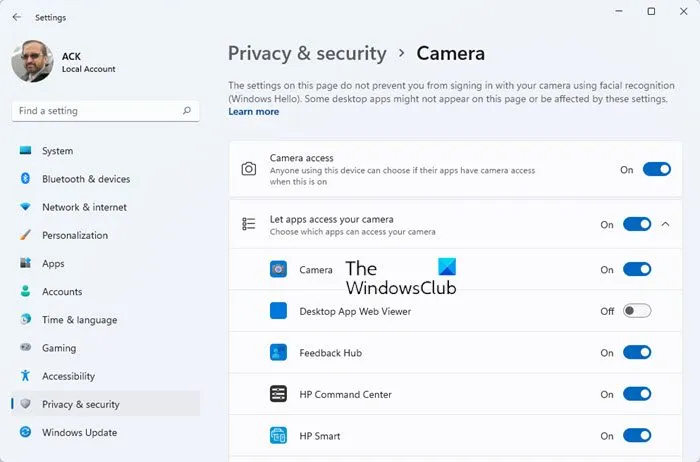
카메라를 사용하지 않는 경우 웹캠을 비활성화 상태로 두어도 문제가 없습니다. Windows 11 또는 10을 사용하는 경우 설정 > 개인 정보 및 보안(Windows 10 개인 정보) > 카메라로 이동한 다음 카메라 액세스 토글을 비활성화하기만 하면 됩니다. 장치 관리자에서 동일한 작업을 수행하고 Win + X를 누르고 장치 관리자를 선택한 다음 카메라를 확장하고 내장 카메라를 마우스 오른쪽 버튼으로 클릭하고 장치 비활성화를 선택할 수도 있습니다.
4] 카메라에 물리적 덮개를 추가하거나 외부 웹캠을 비활성화합니다.
웹캠을 끄는 것은 우리 대부분이 의지할 수 없는 옵션입니다. 사용자는 웹캠이 비활성화되고 사용되지 않음에도 불구하고 해커가 여전히 영상을 얻을 수 있었던 사례를 보고했습니다. 따라서 모든 것을 나가고 싶다면 카메라에 테이프나 덮개를 추가하는 것이 나쁜 선택은 아닙니다. 또한 시장에서 새 노트북을 찾고 있다면 주변을 덮고 장치 내부로 들어가는 셔터나 카메라가 있는 제품을 구입하는 것이 좋습니다.
외부 웹캠을 사용하는 경우 사용하지 않을 때는 제거하거나 끕니다. Bluetooth 웹캠을 사용하는 경우 사용하지 않을 때는 끄십시오. 이것은 웹캠을 항상 사용하는 사람에게는 번거롭게 보일 수 있지만 개인 정보 보호를 좋아한다면 정말 보람 있을 수 있습니다.
5] 알 수 없는 링크를 클릭하거나 완전히 낯선 사람과 이야기하지 마십시오.
이것은 매우 분명해 보일 수 있지만 일부 사람들에게는 중요하지 않습니다. 웹캠 개인 정보뿐만 아니라 일반적인 개인 정보 보호를 위해 알 수 없는 링크를 클릭해서는 안 됩니다. 악성 링크를 클릭하면 모든 정보가 해커에게 전송되어 시스템을 해킹하는 데 사용될 수 있습니다. 또한 낯선 사람과 이야기를 하다 보면 속아 모든 중요한 내용을 공개하게 될 가능성이 있습니다. 따라서 일반적으로 완전히 낯선 사람과 이야기하지 말고 모르는 링크를 클릭하지 마십시오.
6] VPN 활성화
마지막으로 컴퓨터에 VPN을 추가하는 것이 좋습니다. VPN 또는 가상 사설망은 클라이언트, 즉 귀하와 귀하가 액세스하려는 사이트 서버 사이에 터널을 생성합니다. 따라서 해커는 귀하의 데이터를 사용할 수 없습니다. 이는 공용 Wi-Fi에 연결되어 있을 때 특히 유용하지만 집 Wi-Fi에 연결되어 있어도 데이터는 공용 ISP를 통과하므로 VPN을 추가하는 것이 좋습니다. 먼저 무료 VPN을 받아야 하고, 마음에 들면 유료 구독을 받으십시오.
누군가가 사용자 모르게 웹캠에 액세스할 수 있습니까?
해커가 컴퓨터에 침입하지 않는 한 아무도 모르게 웹캠에 액세스할 수 없습니다. 웹캠이 해킹되는 것을 원하지 않으면 이 게시물에 언급된 팁을 따르세요. 일부 제안은 일부 악성 앱으로부터 웹캠을 비공개로 유지하는 데 도움이 됩니다. 이 게시물은 해커가 컴퓨터에 접근하지 못하도록 하는 방법을 보여줍니다.
웹캠은 당신의 위 또는 아래에 있어야 합니까?
카메라 렌즈는 항상 눈높이 이상에서 유지하는 것이 좋으며 헤어라인보다 높지 않아야 합니다. 이렇게 하면 비디오 품질 스파이크 및 연결이 향상될 수 있습니다. 또한 외부 웹캠을 사용하는 경우 720p 웹캠이 요즘 끔찍해 보이기 때문에 최소 1080p인지 확인하십시오.
출처: Windows 클럽


답글 남기기